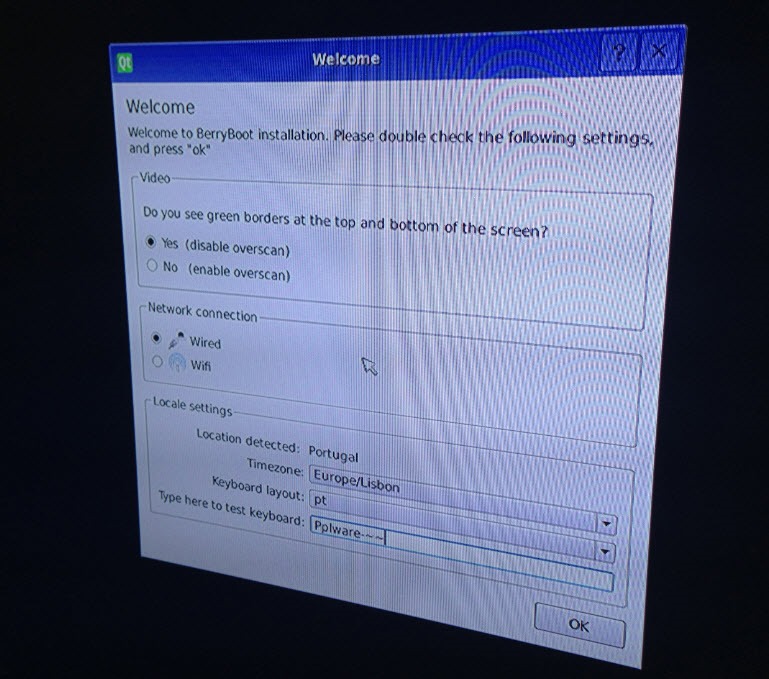Multiboot no Raspberry Pi com o BerryBoot
O Raspberry Pi é um dos mini PCs mais populares e potentes, que tem servido de base a muitos projectos interessantes (pode consultar os projectos na página do projecto aqui). Este mini equipamento, do tamanho de um cartão de crédito é capaz de reproduzir vídeo com qualidade Blu-ray e renderizar gráficos 3D, entre outras tarefas. No seguimento da nossa parceria com a INMotion e depois de termos apresentado uma lista de componentes essenciais e também opcionais, de termos ensinado a instalar o RaspbianOS no mini PC e também de termos realizado as primeiras configurações e muito mais (ver artigos no final), hoje vamos aprender como ter vários sistemas operativos no mini-PC.
Tal como os sistemas tradicionais, o PI também suporta multiboot. Desta forma, o utilizador poderá ter mais do que um sistema instalado no PI e, decidir no boot, qual pretende arrancar. Para facilitar toda esta tarefa, vamos recorrer ao BerryBoot – uma pequena aplicação que permite meter N distribuições Linux num unico cartão SD. Como opção extra, o BerryBoot permite também que se coloque o sistema de ficheiros de uma determinada distribuição, numa PEN USB em vez do cartão SD.
Como ter múltiplo boot no Rasp Pi?
Para terem múltiplo boot no PI, basta que descarreguem aqui o BerryBoot, que vem compactado. Em seguida descompactem para a raiz do vosso cartão SD.
Em seguida, arranquem com o PI normalmente e sigam os seguintes passos:
Passo 1 – Na primeira opção, devem indicar se pretendem configurar a interface wireless ou wired. Para este exemplo, decidi escolher a interface por cabo (wired). Devem também configurar o layout do teclado.
Passo 2 – Em seguida selecionamos o cartão SD e carregamos em Format. De referir que neste passo podem ter mais do que um dispositivo de armazenamento dispositivo (ex. Pen USB).
Passo 3 – Após realizadas as configurações anteriores, basta escolher qual o sistema operativo a instalar. De referir que , com o BerryBoot, o utilizador tem a possibilidade de descarregar e instalar de imediato as distribuições presentes na lista.
Distribuições disponíveis:
- BerryWebserver (Webserver Bundle: Lighttpd + PHP + SQLITE)
- Berry Terminal (LTSP/Edubuntu Thinclient)
- Raspbian (Debian Wheezy)
- MemTester
- OpenElec (Media Center Software)
- Puppy Linux
- RaspRazor
- Sugar (The One-Laptop-Per-Child OS)
Passo 4 – Após a instalação das distribuições Linux, o BerryBoot disponibiliza um menu de arranque onde o utilizador pode facilmente escolher qual a distribuição que pretende arrancar.
Como puderam ver, ter mais do quem um sistema operativo no PI é algo bastante simples e com a vantagem que aqui não têm UEFI
Por hoje ficamos por aqui. Espero que tenham percebido como ligar o vosso PI à rede. O próximo tutorial será surpresa, por isso estejam atentos. Entretanto estamos receptivos a apresentar os vossos tutoriais com este mini PC. Enviem-nos um e-mail com a informação que nós publicamos.
Tutoriais Pplware sobre Raspberry Pi